![]() もっと手軽にActiveX
もっと手軽にActiveX
ここに載せてあるソースコードは、参考のために載せてあります
サンプルコードは、一番下にLZHとしてあります
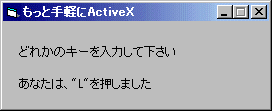
Option Explicit
'--------------------------------------
' ActiveX DLLを使用していますが
' ActiveX系(Control,DLL,Exe)
' も同様にアプリケーションを実行すると共に
' ActiveXの自動インストール処理が行われ
' 使用可能になります
'
' # Group1でVBを実行したときは、
' # プロジェクトエクスプローラの
' # Project1を選択して、
' # VBのメニューの参照設定で
' # MyLibraryをチェックしたり
' # はずしたりして下さい
'--------------------------------------
'クラスを宣言します
'参照設定でMyLibraryをチェックしているときは
' As library
'にするとVBのインテリセンス機能が働きます
Dim m_clsLibrary As Object
'ループを脱出する終了フラグです
Dim m_Quit As Boolean
'フォームのインスタンスを生成する前に呼び出されます
Private Sub Form_Initialize()
Dim strAxFile As String
Dim strAxFilePath As String
'ActiveXファイルのフルパスを代入します
strAxFile = "test_mylib.dll"
strAxFilePath = App.Path & "\resource\" & strAxFile
'----------------------------------
' テスト用なので
' 実際に使うときはUninstall関数は
' ここで呼び出さない方
' (InstallとCreateObjectのみ)が良いと思います
'----------------------------------
'ActiveXファイルをアンインストールします
Uninstall GetSystemFolder & "\" & strAxFile
'----------------------------------
'ActiveXファイルをインストールします
'下の行をコメントして下さい
' "ActiveXコンポーネントはオブジェクトを作成できません"
'(ActiveXがインストールされていないエラー)
'とメッセージが出ると思います
'この関数は、指定したActiveXファイルを
'Systemフォルダに移動してインストールします
Install strAxFilePath
'ActiveXのクラスのインスタンスを生成します
'CreateObjectの方がお手軽かと思います
Set m_clsLibrary = CreateObject("MyLibrary.library")
'または、下記のようにする(参照設定でMyLibraryをチェックしたときのみ使えます)
'Set m_clsLibrary = New library
End Sub
'フォームをロードしました
'フォームのインスタンス生成後に呼び出されます
Private Sub Form_Load()
'フォームを強制的に表示させます
Me.Show
Me.Refresh
'キーの入力を監視するために
'ループします
Do
DoEvents
'下記はMyLibrary(ActiveX)のメソッドのことです
'InKeyメソッドは、
'テンキーや特殊キーなどには未対応です
Label2.Caption = "あなたは、""" & m_clsLibrary.InKey & """" & "を押しました"
Loop Until m_Quit
'フォームを破棄します
Unload Me
End Sub
'フォームをアンロードします
Private Sub Form_QueryUnload(Cancel As Integer, UnloadMode As Integer)
'閉じるボタンを押しました
If UnloadMode = 0 Then
m_Quit = True
Cancel = 1
End If
End Sub
|